更新win11錯誤代碼解決方法
最近win11正式推出了,很多的用戶都嘗試更新了一下這款系統(tǒng),但是有的朋友碰到了更新win11失敗,出現(xiàn)錯誤代碼的問題,這可能是因為我們的更新進程出現(xiàn)了問題,大家只要完全重置一下更新操作就可以徹底解決正常更新了。
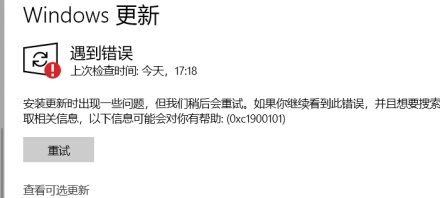
1、首先我們進入控制面板,將右上角查看方式設(shè)置為“大圖標”,并進入“管理工具”
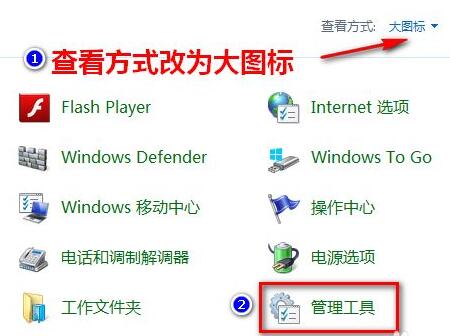
2、進入后在其中找到并雙擊“服務(wù)”選項。
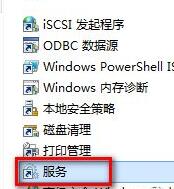
3、在服務(wù)列表中找到“windows update”,右鍵選中它并點擊“停止”
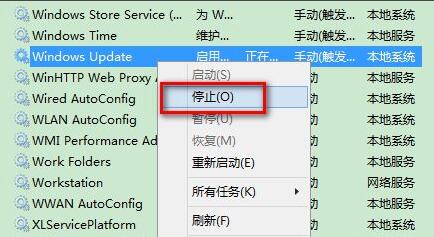
4、停止完成后,打開此電腦,來到“C:WindowsSoftwareDistribution”路徑位置
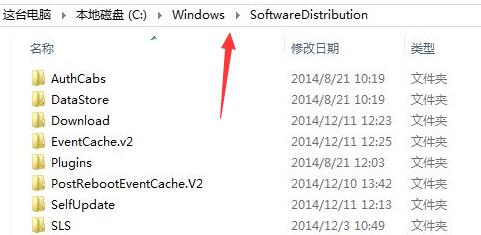
5、然后雙擊進入其中的“DataStore”文件夾。
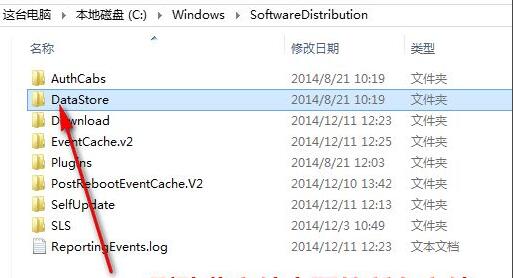
6、將其中的文件全部刪除,如果出現(xiàn)彈出提示框,點擊“繼續(xù)”即可。
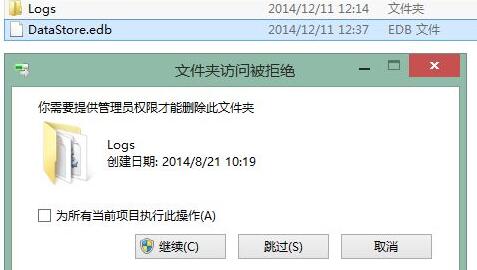
7、刪除完成后回到上級菜單,再雙擊進入“Download”文件夾。
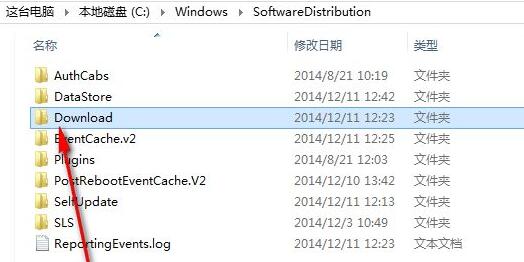
8、將其中所有的文件刪除,同樣的如果出現(xiàn)提示就點擊“繼續(xù)”
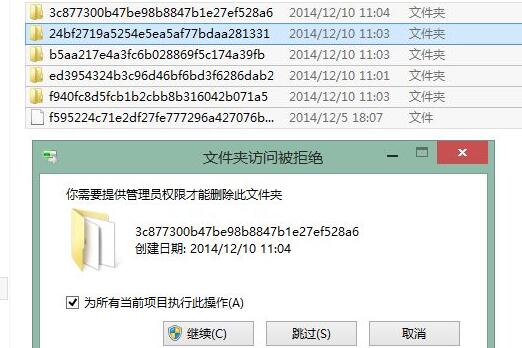
9、全部刪除完畢后,回到此前的服務(wù)列表,將“windows update”服務(wù)重新啟動即可正常更新win11了。
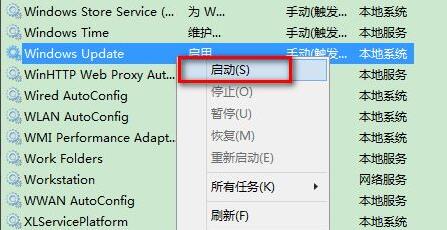
相關(guān)文章:教你可以正常升級win11系統(tǒng) | windows11鏡像文件下載 | win11常見問題匯總
以上就是更新win11錯誤代碼解決方法了,有更新問題的朋友其實都可以嘗試使用這種方法來解決。想知道更多相關(guān)教程還可以收藏好吧啦網(wǎng)。
以上就是更新win11錯誤代碼解決方法的全部內(nèi)容,望能這篇更新win11錯誤代碼解決方法可以幫助您解決問題,能夠解決大家的實際問題是好吧啦網(wǎng)一直努力的方向和目標。
相關(guān)文章:
1. Win7系統(tǒng)如何自定義修改鼠標指針樣式?2. Win10系統(tǒng)不能調(diào)整任務(wù)欄大小怎么辦?Win10系統(tǒng)不能調(diào)整任務(wù)欄大小的解決方法3. Win10系統(tǒng)hyper-v與vmware不兼容怎么辦?4. Win11分辨率調(diào)到了推薦但還是有黑邊的解決方法5. 基于 Ubuntu 的 elementary OS 7 版本發(fā)布 附官方下載6. 每次重啟Win7系統(tǒng)后打印機都顯示脫機該怎么辦?7. Win7純凈版沒有USB驅(qū)動怎么辦?Win7系統(tǒng)沒有USB驅(qū)動解決教程8. 蘋果 macOS 13.2 開發(fā)者預(yù)覽版 Beta 2 發(fā)布9. Win7旗艦版qq語音對方聽不到我的聲音怎么辦?10. Win7窗口最大化后看不到任務(wù)欄怎么辦?Win7窗口最大化后看不到任務(wù)欄的解決方法

 網(wǎng)公網(wǎng)安備
網(wǎng)公網(wǎng)安備